ジャンプで選択:定数、数式のセル
スポンサードリンク
ある表で、ある列は「すべて数式でなければならない」が、やむを得ない事情で「定数」を入れることがある。そのような場合、後でどのデータを「定数」にしたか忘れてしまったときに、この機能は役立つ。
スポンサードリンク
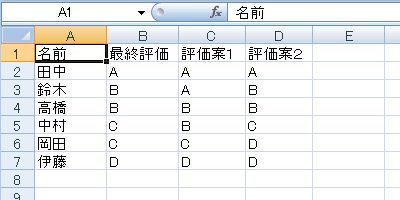
左図で、「最終評価列」は数式によって導くことになっている。
しかし、誰かの「最終評価」を無理やり数式を消し、定数を入れている、とする。
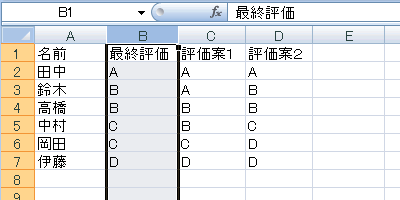
その「誰か」を見つけるために、B列を選択する。
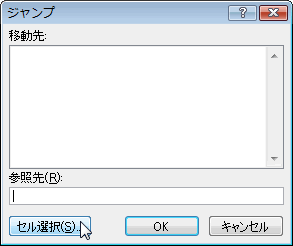
[Ctrl]+[G]キーで《ジャンプ》ダイアログボックスを出す。続けて《セル選択》ボタンを押す。

《選択オプション》ダイアログボックスで、《定数》を選ぶ。このとき、さらにその定数のタイプに絞って選択できる。
《数値》、《文字》、《論理値》、《エラー値》の4種類を取捨選択することができる。
今回はすべて選ぶ。
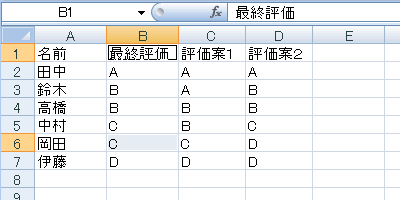
B列で、セルB1とセルB6が選ばれた。
セルB1はタイトル行なので問題ないが、セルC6が数式ではなく「定数」が入っていたということが分かる。

数式の場合も同様に、選択範囲をB列にして、調べてみる。
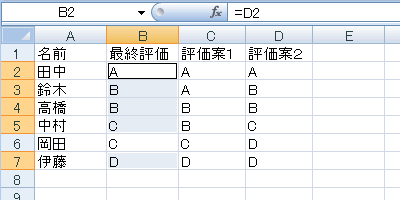
数式が入っているのは、セルB6以外のすべてのデータセルである。
スポンサードリンク
